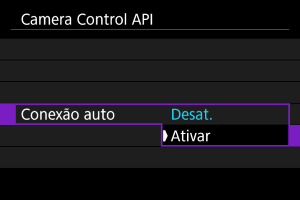Usar a Controlo de Câmara API (CCAPI)
- Definir um número de porta
- Configurar a autenticação do utilizador
- Configurar a ligação
- Alterar definições
Antes de usar uma aplicação ou outro produto que aplique a Controlo de Câmara API,* prepare a câmara para a CCAPI ligando-a ao smartphone, tablet ou computador que vai usar.
O Controlo de Câmara API é uma interface de programação de aplicações baseada em HTTP para controlar câmaras Canon através de uma rede.
Definir um número de porta
-
Selecione [
:
Camera Control API] ().
- Introduza o nome da câmara depois de a câmara apresentar [Registrar um apelido para identificar a câmera. Este apelido será usado para as conexões Wi-Fi e Bluetooth.].
-
Selecione uma opção.
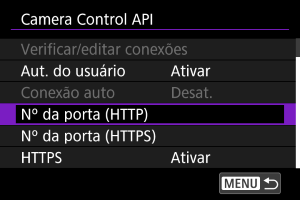
-
Nº da porta (HTTP)
O número da porta HTTP pode ser alterado conforme necessário.
-
Nº da porta (HTTPS)
O número da porta HTTPS pode ser alterado conforme necessário.
-
HTTPS
Defina como [Desat.] quando usar HTTP.
-
Configurar a autenticação do utilizador
-
Selecione [
:
Camera Control API] ().
- Introduza o nome da câmara depois de a câmara apresentar [Registrar um apelido para identificar a câmera. Este apelido será usado para as conexões Wi-Fi e Bluetooth.].
-
Selecione [Aut. do usuário].
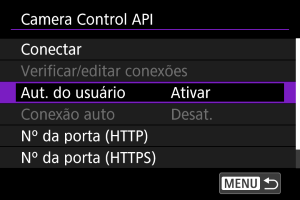
-
Selecione o uso da autenticação do utilizador.
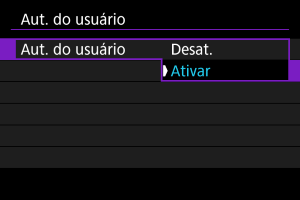
- Se tiver selecionado [Ativar], introduza o [Nome de usuário] e a [Senha] em [Editar conta].
-
Selecione [Editar conta].

-
Defina o nome de utilizador.
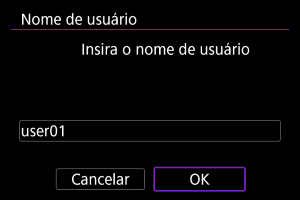
-
Defina a palavra-passe.
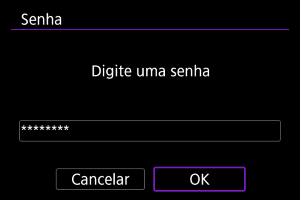
Configurar a ligação
-
Selecione [Conectar].
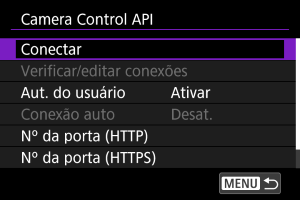
-
Selecione [Adicionar com assistente].
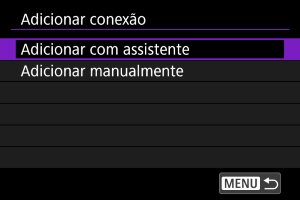
- Para configurar os detalhes da ligação, selecione [Adicionar manualmente].
-
Selecione uma opção.
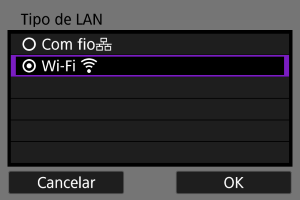
- Selecione [OK] para ir para o ecrã seguinte.
- Para obter instruções sobre como configurar as funções de comunicação, consulte Definições Básicas de Comunicação.
-
Defina o nome de utilizador.
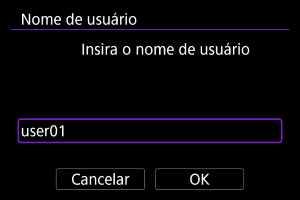
-
Defina a palavra-passe.
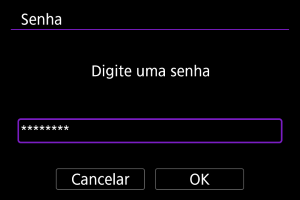
-
Estabeleça uma ligação Wi-Fi.

- Quando o ecrã acima aparecer na câmara, utilize o smartphone, o computador ou outro dispositivo para aceder ao URL indicado a partir da aplicação desenvolvida para controlo da câmara.

- A visualização do ecrã acima na câmara indica que foi estabelecida uma ligação.
- Para terminar a ligação, selecione [Desconectar].
Ecrã [ Comunicando]
Comunicando]
As seguintes operações estão disponíveis no ecrã [Comunicando].

Alterar definições
Pode alterar as definições quando a câmara não está ligada.
Verificar/editar ligações
Verificar ou editar as definições de ligação.
-
Selecione [Verificar/editar conexões].
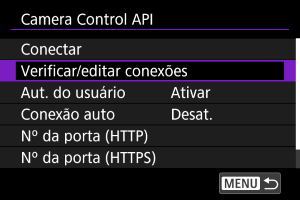
-
Selecione o dispositivo pretendido.
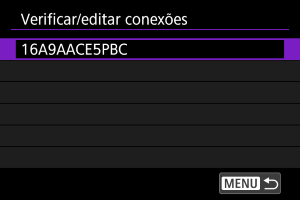
-
Selecione itens para verificar ou alterar.
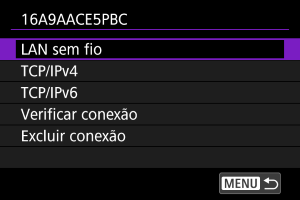
-
LAN sem fio (ou Com fio)
Quando as definições da LAN sem fios tiverem sido configuradas, pode alterar o SSID (nome da rede) e os detalhes, como o método de ligação, a segurança e o tipo de encriptação.
-
TCP/IPv4
Pode alterar as definições de TCP/IPv4.
-
TCP/IPv6
Pode alterar as definições de TCP/IPv6.
-
Verificar conexão
Pode rever as definições de ligação.
-
Excluir conexão
Pode limpar as definições de ligação.
-
Ligação automática
Selecionar [Ativar] estabelece automaticamente uma ligação da próxima vez que a câmara for ligada depois de a desligar.